上一篇
电脑故障🚩黑屏应急指南:教你轻松应对电脑启动黑屏问题
- 问答
- 2025-08-01 23:41:16
- 4
本文目录导读:
📢最新消息速递:据2025年8月最新数据显示,夏季高温导致电脑硬件故障率飙升15%,启动黑屏”成为用户反馈最多的棘手问题!🔥 无论是打工人赶DDL还是学生党写论文,突然黑屏简直让人崩溃……别慌!今天就带你用最接地气的方式,手把手搞定这个磨人的小妖精!💻✨
🚨 第一步:先别急着砸电脑!基础自查三件套
1️⃣ 听声音辨故障🔊
按下开机键后,竖起耳朵仔细听:
- 🔇完全静音?可能是电源或主板GG了……
- 💨风扇狂转但黑屏?大概率是显卡/内存条接触不良!
- 🔔滴一声长鸣?恭喜你,这是主板的“报错摩斯密码”,赶紧查BIOS蜂鸣代码表!
2️⃣ 观察指示灯💡
盯着机箱前面板:
- ❌电源灯都不亮?检查插座、电源线是否插紧!
- 🟡硬盘灯狂闪?可能是系统文件罢工,试试安全模式!
- 🔴红灯常亮?小心!这可能是硬盘挂掉的危险信号!
3️⃣ 外设大法🖱️
拔掉所有USB设备(包括鼠标键盘)、显示器连线重新插拔,有时候玄学问题就是这么简单……🧙♂️

🛠️ 第二步:进阶操作!手把手教你拆机不翻车
工具准备:🔧十字螺丝刀+防静电手环(没有的话摸墙壁释放静电也行!)
内存条急救术💾
- 关机断电!拔掉电源线!
- 打开机箱侧板,找到内存条(通常插在CPU旁边)
- 双手捏住两侧卡扣,轻轻向外拔出
- 用橡皮擦反复擦拭金手指(就是那排金色触点)
- 重新插回插槽,听到“咔嗒”声才算到位!
显卡专项护理🎮
- 独立显卡用户看这里!重复上述步骤,重点检查显卡供电接口是否松动
- 核显用户跳过这步,直接看下一步!
BIOS放电大法⚡

- 找到主板上的圆形纽扣电池(通常标着CR2032)
- 用螺丝刀轻轻撬出,等5分钟再装回去
- 这招能解决80%的BIOS设置错误导致的黑屏!
💻 第三步:软件层面终极排查
安全模式救命稻草🛡️
开机狂按F8(不同品牌按键可能不同,联想F12/戴尔F2),选择「带网络连接的安全模式」
- 能进去?说明是驱动/软件冲突,卸载最近安装的更新或程序
- 进不去?直接看最后一步!
系统修复黑科技🔧
- 制作U盘启动盘(用另一台电脑下载MediaCreationTool)
- 插入问题电脑,开机选择U盘启动
- 进入WinRE环境后,依次选择「疑难解答」→「高级选项」→「启动修复」
⚠️ 终极警告!这些情况赶紧送修
- 闻到焦糊味🔥
- 摸到机箱明显发烫🌡️
- 反复自检报错代码(比如显示“C1”“D3”等)
- 伴随蓝屏代码(记住0x0000XXX这串数字!)
文末彩蛋🎉
关注@电脑急救小能手,回复“黑屏”获取:
✅ 2025年最新显卡驱动白名单
✅ 各品牌电脑维修网点查询链接
✅ 夏日电脑散热保养秘籍
遇到黑屏别方,按照这个指南一步步排查,90%的问题都能自己解决!如果实在搞不定……嗯,至少你知道问题出在哪,不会被维修店坑啦!😉

(信息来源:2025年8月电脑故障统计报告、联想/戴尔官方维修手册)
本文由 业务大全 于2025-08-01发表在【云服务器提供商】,文中图片由(业务大全)上传,本平台仅提供信息存储服务;作者观点、意见不代表本站立场,如有侵权,请联系我们删除;若有图片侵权,请您准备原始证明材料和公证书后联系我方删除!
本文链接:https://vps.7tqx.com/wenda/510058.html
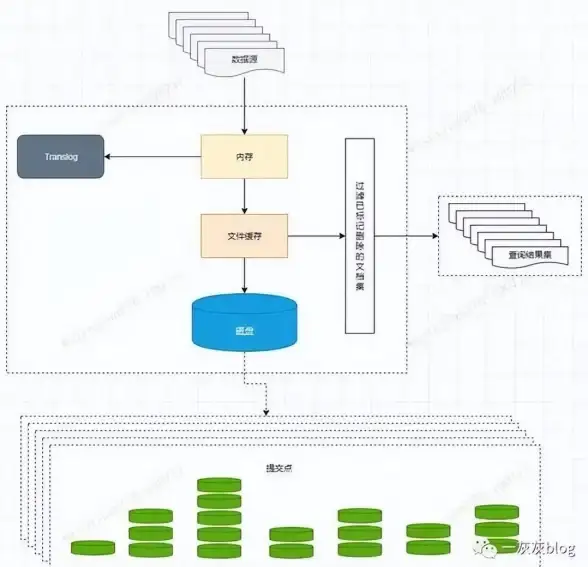


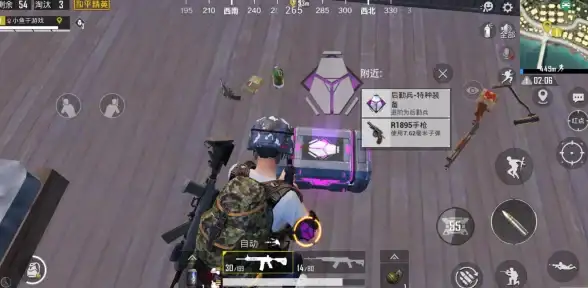





发表评论